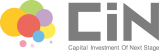一度、Googleビジネスプロフィール(以下、ビジネスプロフィール)に情報を登録したあと、新鮮さを保つために内容の変更をしたいときがあります。この記事ではそんなビジネスプロフィールの情報を編集する方法をご紹介。また、より魅力的なアカウントにするためのポイントも解説しますので、情報を編集する際に参考にしてみてください。
Googleビジネスプロフィールの新鮮さを保つ必要性
ビジネスプロフィールの設定に力を入れる必要がある理由は、「店舗の情報を魅力的にすればするほどユーザーに興味を寄せてもらいやすくなるから」です。
たとえば、「渋谷 居酒屋」で表示された以下の画面を見てみてください。あなたは赤枠内の情報を見て、どの店舗に興味が持つでしょうか。

おそらく情報量が多くて、お店に行くイメージが持てる店舗に行きたいと思うのではないでしょうか。
このことから、ビジネスプロフィールの設定に力を入れているのと、入れていないのとでは大きな差があると言えます。
店舗の集客数を伸ばしていくためにもユーザーにとって役立つ情報を記載し、魅力的なアカウントにしていく必要があります。
Googleビジネスプロフィールの情報編集のやり方
そして、魅力的なアカウントにしていくために必要なのが「ビジネスプロフィールの情報を編集していくこと」です。
検索するユーザーはビジネスプロフィールの情報を参考に店舗を選びます。この情報にボリュームがあるのとないのとでは、イメージの良し悪しに違いが出てきます。
項目には「店舗名」、「所在地」、「電話番号」、「営業時間」、「HPのURL」、「商品」、「お支払い」、「店舗の説明文」などがあります。
まずは、これらの項目を一つひとつしっかり入力していきましょう。
以下、編集のやり方をご紹介するので、実際に画面を見ながら情報を変えてみてください。
情報編集の手順
【1】ビジネスプロフィールへログインします(赤枠内)。
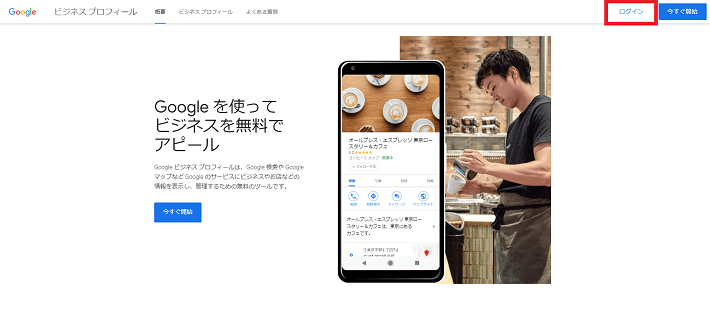
【2】管理画面が表示されますので、「ビジネス情報を管理」で基本情報を編集するアカウントを開きます(赤枠内)。

【3】基本情報を編集するアカウントを開いたら、赤枠内の「情報」をクリックします。

【4】「情報」をクリックすると、基本情報の編集画面が表示されます。ここで、各項目をクリックして情報の変更をおこないます。

※基本情報は正しく記載しましょう。具体的には、インターネット上(HPやグルメサイトなど)に公開している内容に合わせます。誤った情報を載せてしまうと、ユーザーが混乱し、店舗に興味を寄せてもらえない可能性が出てきてしまいます。
Googleビジネスプロフィールをより魅力的にするためのポイント
どのようにしたらユーザーに興味を寄せてもらえるアカウントにできるのか。以下、そのポイントをご紹介します。
写真や動画を追加する
写真と動画は魅力的なアカウントにするうえで欠かせない材料となります。この2つを登録することで、言葉では伝えきれない魅力を視覚的にアピールすることができるからです。
実際、写真と動画ありのアカウントと、写真と動画なしのアカウントでは、イメージに大きな差が生まれます。
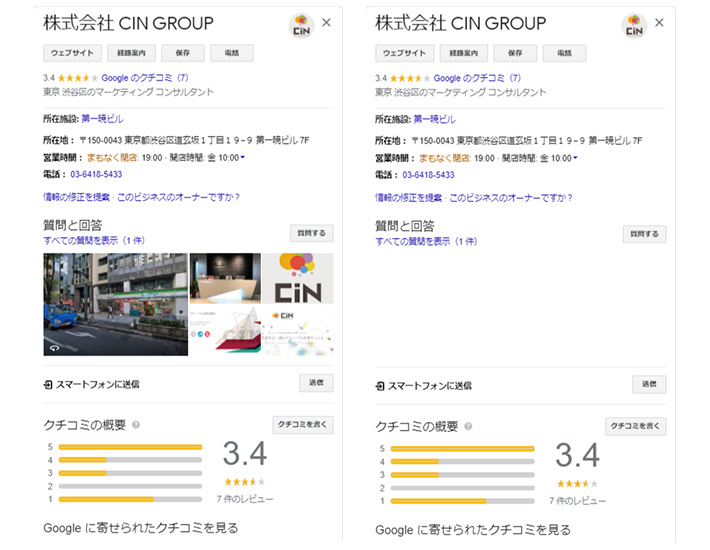
写真ありの場合と、写真なしの場合を見比べてみてください。同じアカウントでも、視覚的な情報があるかないかで、印象に違いが出てくることがわかります。
もちろん、動画についても同じことが言えます。「写真」と「動画」の登録は欠かさずおこなうようにしましょう。
写真と動画の登録手順
【1】「基本情報の編集」と同じように、まずはビジネスプロフィールの管理画面に入り、「ビジネス情報を管理」で基本情報を編集するアカウントを開きます(赤枠内)。

【2】アカウントを開いたら、「写真」をクリックします。

【3】「写真」を押すと、この画面が開きますので、項目を選択して写真と動画の登録をおこないます。

また、この方法以外にも、下記のように基本情報を編集する画面から写真と動画の登録をおこなうこともできます。
【1】赤枠内「写真を追加」をクリックします。

【2】この画面が表示されますので、追加したい項目を選択して写真と動画をアカウントに登録していきます。

※写真や動画以外にも360°の風景を写す「インドアビュー」を活用することで、よりユーザーへのアプローチが効果的になります。
関連記事:Googleマイビジネスに写真を設定!削除する方法もあわせて解説
「リスティングの完成」を100%にしよう
ビジネスプロフィールの管理画面には、「リスティングの完成」という項目があります。
これは、簡単にいうと「今のアカウントには、これぐらいの情報が入っています」と、アカウントの情報量を数値で教えてくれているものです。
ビジネスプロフィールでは、この数値が100%であることを推奨しています。情報がない項目を表示してくれる機能もあるため、アカウントに情報を入れていくときは、この指標を参考にするとよいでしょう。
リスティングの完成を確認するための手順
【1】管理画面を開いたら「ビジネス情報を管理」でアカウントを選択します。

【2】「ホーム」画面が表示されますので、赤枠内の「リスティングの完成」を確認しましょう。

まとめ
アカウントがユーザーに興味を持ってもらえるくらいの完成度になったら、次は自分の店舗をよりユーザーに見てもらえる施策に取り組みましょう。その施策とは「MEO」です。MEOはGoogle検索の検索結果ページにあるローカル検索結果で上位3枠に表示されるように対策をおこなう施策のことをいいます。ビジネスプロフィールのアカウントを魅力的なものにしても結局のところ見られなければ意味がありません。MEOは、より多くのユーザーにあなたの店舗をアピールできる取り組みです。ビジネスプロフィールの情報を変更するとともに、ぜひMEOに取り組むことを検討してみてください。